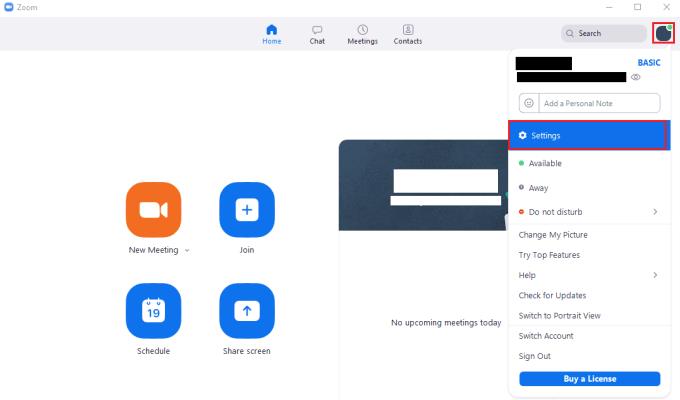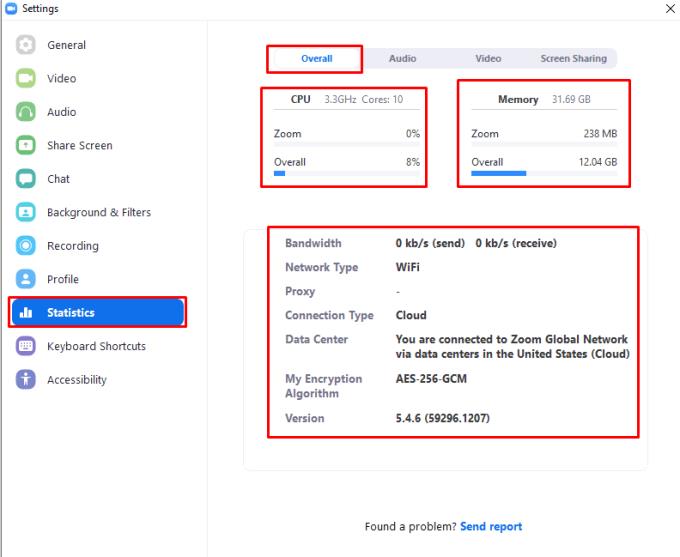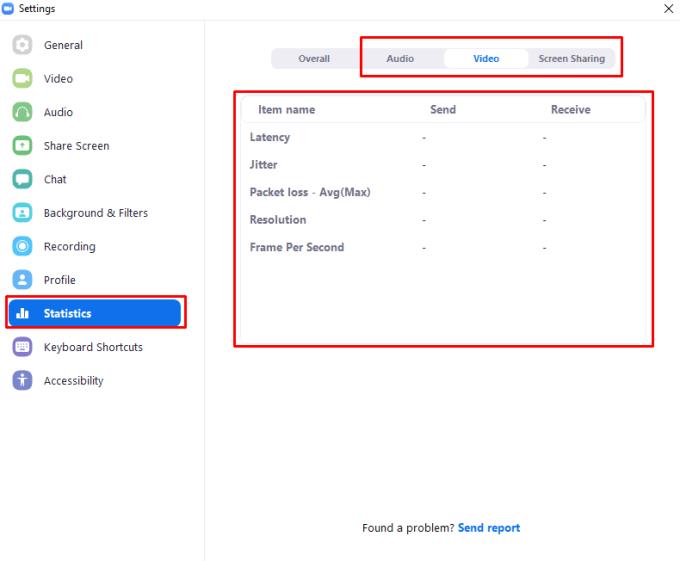Kui märkate, et teie arvutil on Zoomi kõnega ühenduses olles raskusi jõudlusega, siis on võimalik, et selle põhjuseks on suumikõne ise. Kui peate alla laadima ja töötlema mitut videovoogu ning samal ajal töötlema ja üles laadima ka oma veebikaamera voogu, võib see nõuda mõistliku osa töötlemisvõimsusest, eriti vanematelt või soodsa hinnaga arvutitelt.
Zoom sisaldab oma seadetes mitmeid jõudlusstatistikat, mida saate üle vaadata, et näha, kui hästi teie süsteem töötab, ja potentsiaalselt tuvastada, miks teil teatud probleeme esineb. Sellele statistikale juurdepääsuks peate avama Zoomi seaded. Selleks klõpsake paremas ülanurgas oma kasutajaikooni ja seejärel nuppu "Seaded".
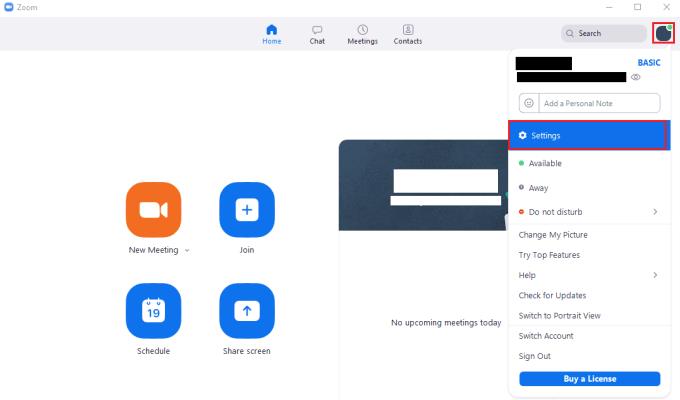
Suumi seadetele juurdepääsemiseks klõpsake oma kasutajaikoonil ja seejärel rippmenüüs valikul „Seaded”.
Kui olete seadetes, minge vahekaardile "Statistika". Alamvahekaardil „Üldine” on ülaosas neli skaalat, mis näitavad teie protsessori ja RAM-i kasutamist. CPU skaala "Suum" näitab, kui palju protsessori töötlemisvõimsust Zoom kasutab, samas kui "Üldine" protsessori skaala näitab teie üldist CPU kasutust. "Mälu" skaalad näitavad sama statistikat, välja arvatud RAM-i kasutus.
All on mõned ühenduse statistika ja teave. „Bandwidth” näitab vastavalt üles- ja allalaaditavate andmete hulka. „Võrgu tüüp” näitab, kas teie seade kasutab juhtmega või juhtmeta ühendust. „Puhverserver” näitab teie võrgu puhverserveri aadressi, kui seda kasutate. "Ühenduse tüüp" näitab, kuidas olete Zoomi võrguga ühendatud. "Andmekeskus" näitab, millise Zoomi andmekeskusega olete ühendatud. „Minu krüpteerimisalgoritm” näitab teie andmeühenduse krüptimiseks kasutatavat krüpteerimisalgoritmi. "Versioon" näitab teie installitud Zoomi kliendi tarkvaraversiooni.
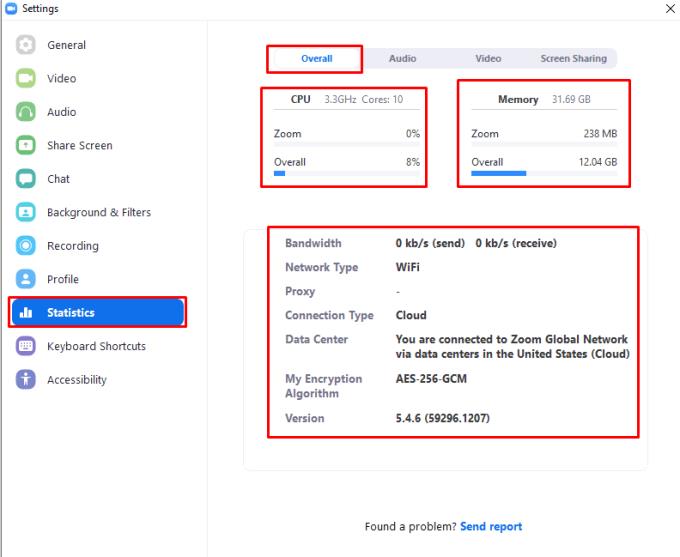
Statistikalehel „Üldine” on loetletud toimivusstatistika ja ühenduse üksikasjad.
Alamvahekaartidel "Heli", "Video" ja "Ekraani jagamine" on enamasti sama statistika, mis hõlmab nende vastavate edastustüüpide andmeid. „Sagedus” on mõeldud ainult heli alamvahekaardile ja kuvab kasutatava heli diskreetimissageduse, kusjuures suuremad numbrid tähendavad paremat helikvaliteeti. "Laitentsus" on andmepaketi saatmise ja vastuvõtmise vaheline viivituse mõõt, väiksemad numbrid on paremad ja tähendavad lühemat viivitust. Värin on latentsusaja varieerumise mõõt, väiksemad numbrid on paremad.
"Packet loss Avg(Max)" näitab andmemahtu, mis ei jõua sihtkohta, väiksemad numbrid on paremad. "Resolutsioon", mis kehtib ainult video ja ekraani jagamise alamvahekaartide kohta, näitab üles- ja allalaaditava video eraldusvõimet, suurem on parem. "Frames Per Second" viitab sellele, kui palju video- või ekraanijagamiskaadreid sekundis üles laaditakse ja alla laaditakse, kusjuures suurem arv on parem.
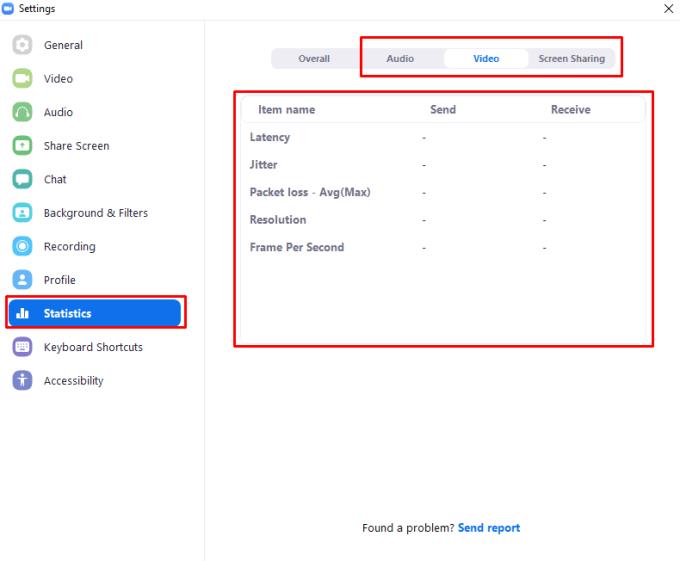
Statistikalehed „Heli”, „Video” ja „Ekraani jagamine” pakuvad võrgustatistikat erinevate andmekanalite kohta.